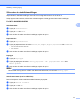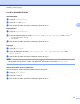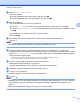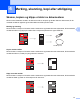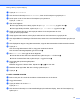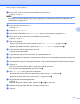Web Connect Guide
Table Of Contents
- Web Connect-guide
- Gjeldende modeller
- Merknadsdefinisjoner
- Varemerker
- VIKTIG MERKNAD
- Innholdsfortegnelse
- 1 Innledning
- 2 Skanning og opplasting
- 3 Nedlasting, utskrift og lagring
- 4 Merking, skanning, kopi eller utklipping
- 5 NotePrint og NoteScan
- 6 Innstillinger for snarvei
- A Feilsøking
- brother NOR
Nedlasting, utskrift og lagring
30
3
h Trykk på Last ned til media.
Gjør ett av følgende:
Hvis du logget på tjenesten med kontoen, går du til trinn i.
Hvis du logget på tjenesten som gjestebruker, går du til trinn j.
i Gjør ett av følgende:
(For Picasa Web Albums™, Flickr
®
og Facebook)
Trykk på Ditt album for å laste ned dine egne dokumenter fra tjenesten. Gå til trinn m.
Trykk på Andre brukeres album for å laste ned andre brukeres dokumenter fra tjenesten. Gå til
trinn l.
(For Google Drive™, Dropbox, Evernote
®
, OneDrive og Box)
Gå til trinn m.
j Bruk displayet til å taste inn kontonavnet til brukeren du vil laste ned dokumenter fra.
Trykk på OK.
MERK
Avhengig av tjenesten kan det hende du må velge kontonavnet fra en liste.
k Sveip oppover eller nedover, eller trykk på a eller b for å vise ønsket album
1
, og trykk på det.
Enkelte tjenester krever ikke at dokumentene lagres i album. For dokumenter som ikke er lagret i album
velger du Vis usorterte bilder for å velge dokumenter. Andre brukeres dokumenter kan ikke lastes
ned hvis de ikke er lagret i album.
1
Et album er en samling med bilder. Den faktiske termen kan variere avhengig av tjenesten du bruker.
Når du bruker Evernote
®
, må du velge notatblokken og deretter velge notatet.
l Trykk på miniatyrbildet av dokumentet hvis du vil skrive det ut.
Bekreft dokumentet på displayet, og trykk på OK.
Velg flere dokumenter du vil skrive ut (du kan velge opptil 10 dokumenter).
m Når du har valgt alle dokumentene du vil ha, trykker du på OK.
n Trykk på OK for å laste ned.
Maskinen begynner å laste ned og skrive ut dokumentene.
o Trykk på .
MERK
• Nedlastede filer får nytt navn basert på dagens dato. Det første bildet som lagres 1. juli, får for eksempel
navnet 07010001.jpg. Vær oppmerksom på at regionsinnstillingen også bestemmer datoformatet i
filnavnet.
• Bilder lagres i "BROTHER"-mappen, som ligger på rotnivået i mediet.